Gdy mikrofon urządzenia z Androidem nie działa prawidłowo, może powodować irytujące problemy. Na przykład, jeśli jesteś na spotkaniu Zoom, możesz dostosuj dźwięk, ale co, jeśli to nie wystarczy? Może to być złe połączenie internetowe, ale może to być również zły mikrofon.
Jeśli zauważysz, że Twój mikrofon nie odbiera żadnego dźwięku, może to oznaczać, że ta konkretna aplikacja nie ma uprawnień dostępu do Twojego mikrofonu. Czasami masz palce nad mikrofonem, dlatego rozmówca Cię nie słyszy. Być może będziesz musiał wypróbować kilka wskazówek, aby ponownie zadziałał. Niezależnie od źródła problemu, mamy nadzieję, że poniższe wskazówki sprawią, że mikrofon znów będzie działał.
Jak włączyć mikrofon na urządzeniu z Androidem?
Zanim przejdziesz do wskazówek dotyczących rozwiązywania problemów, czy jesteś pewien, że aplikacja, której używasz, ma uprawnienia dostępu do mikrofonu? To może być powód, dla którego używasz aplikacji po raz pierwszy. A może aktualizacja zmieniła niektóre rzeczy, których nie powinna, i musisz ponownie dać jej dostęp. Aby włączyć mikrofon, musisz przejść do
Ustawienia, śledzony przez Prywatność. Gdy będziesz w Prywatności, dotknij Menedżer uprawnień opcja.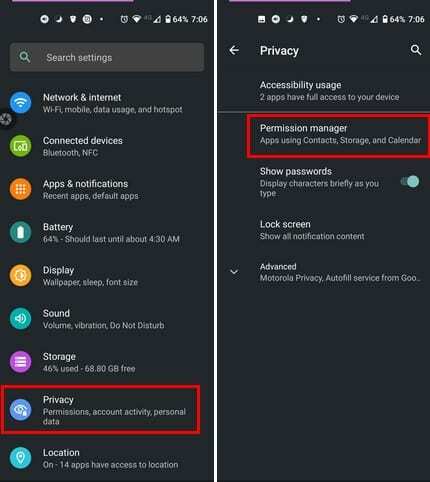
W Menedżerze uprawnień zobaczysz listę wszystkich typów uprawnienia możesz dawać aplikacje. Stuknij w Opcja mikrofonu i poszukaj aplikacji, która sprawia Ci problemy. Kiedy ty wybierz aplikację, upewnij się, że Pozwolić wybrana jest opcja.

Jeśli aplikacja nie ma uprawnień do mikrofonu, może to wyjaśniać, dlaczego nie działa. Powtórz te kroki, jeśli problem dotyczy więcej niż jednej aplikacji.
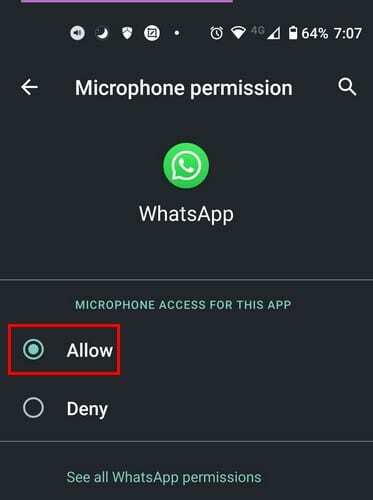
Podstawowe poprawki do mikrofonu Fic, który nie działa na Androidzie
Pył jest wszędzie. Nie jest więc szokiem, że może dostać się do twojego mikrofonu. Wyczyść go dobrze i zobacz, jak teraz działa Twój mikrofon. Upewnij się, że wyczyściłeś go cienką igłą lub szpilką, a następnie zdejmij i wyczyść obudowę. Mówiąc o przypadkach, jeśli niedawno zmieniłeś obudowę urządzenia, sprawdź, czy mikrofon nie jest zakryty. Wiadomo, że ponowne uruchomienie urządzenia z Androidem działa cuda. Upewnij się również, że masz silny sygnał, a jeśli niedawno upuściłeś telefon, warto oddać go do serwisu. Na koniec możesz sprawdzić, czy Twoje urządzenie z Androidem ma oczekującą aktualizację, aby rozwiązać problem z mikrofonem.
Aby sprawdzić oczekującą aktualizację, przejdź do Ustawień i przesuń palcem w dół do Systemu. Gdy znajdziesz się w Systemie, dotknij opcji Zaawansowane, aby wyświetlić więcej opcji.
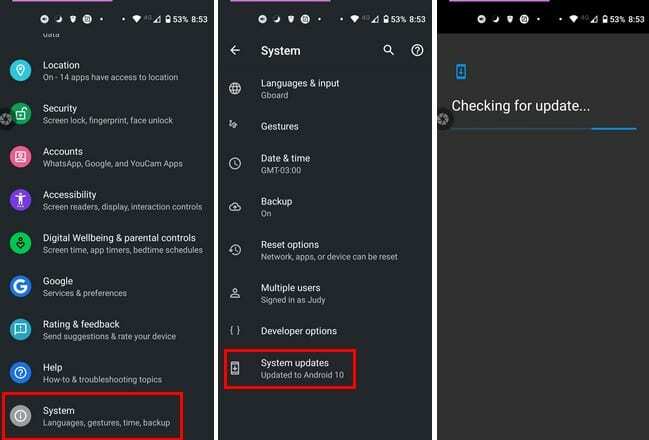
Usuń urządzenia podłączone przez Bluetooth
Innym powodem, dla którego mikrofon w Twoim Androidzie nie działa, może być zapomniane podłączone urządzenie Bluetooth. Pozostawiając je podłączone, to urządzenie jest używane jako główny mikrofon i wyjaśnia, dlaczego mikrofon urządzenia z Androidem nie jest. Aby zapomnieć te urządzenia Bluetooth, przejdź do urządzenia Ustawienia, śledzony przez Połączone urządzenia. Powinieneś zobaczyć listę wszystkich podłączonych urządzeń. Aby zapomnieć urządzenie, dotknij tryb i wybierz Zapominać opcja.
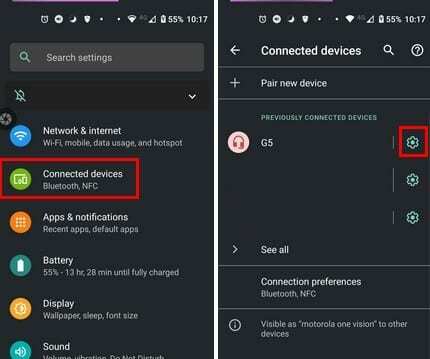
Czy winowajcą mogą być aplikacje innych firm?
Jeśli zauważyłeś, że problem pojawił się po zainstalowaniu aplikacji, która wymaga dostępu do mikrofonu urządzenia, może to być przyczyną problemu. Odinstalowanie aplikacji może nie być możliwe, ale aby sprawdzić, czy aplikacje są odpowiedzialne, możesz korzystać z urządzenia w tryb bezpieczeństwa. Jeśli mikrofon działa dobrze w trybie awaryjnym, wygląda na to, że będziesz musiał rozstać się z aplikacjami. Jednak nie martw się; Jeśli dostaniesz utknął w trybie awaryjnym, jesteśmy z Tobą.
Wniosek
Ponieważ różne rzeczy mogą powodować nieprawidłowe działanie mikrofonu urządzenia z Androidem, musisz wypróbować jedną metodę naraz, aż natkniesz się na tę, która działa. Zawsze najlepiej zacząć od podstawowych poprawek, zanim zaczniesz robić cokolwiek skomplikowanego. Jak myślisz, którą metodę spróbujesz najpierw? Daj mi znać w komentarzach poniżej i nie zapomnij podzielić się artykułem z innymi w mediach społecznościowych.